
Yn y llawlyfr hwn, manwl ynglŷn â pha mor gyfan ac am byth analluogi troelli allweddi Windows 10, yn ogystal â hidlo mewnbwn. Neu yn hytrach, sut i wneud unrhyw negeseuon ar ôl gwasgu'r sifft allwedd 5 gwaith neu ddal yr allwedd hon yn ymddangos mwyach.
- Sut i ddatgysylltu llongau'r allweddi yn y paramedr ffenestri 10
- Datgysylltu yn y Panel Rheoli
- Cyfarwyddyd Fideo
Sut i ddatgysylltu llongau'r allweddi yn y paramedr ffenestri 10

Yn Windows 10, mae dwy ffordd o ddiffodd yr allweddi glynu a mewnbwn hidlo - yn y rhyngwyneb "paramedrau" (gallwch ffonio'r Win + I Keys) neu, fel mewn fersiynau blaenorol o'r system - gan ddefnyddio'r panel rheoli.
Yn gyntaf, ystyriwch y dull cyntaf, bydd y camau fel a ganlyn:
- Ewch i baramedrau - nodweddion arbennig.
- O'r ddewislen ar y chwith, dewiswch "Allweddell".
- Yn yr adran "Defnyddio Shipping Shipping", gosodwch y switsh i'r safle "i ffwrdd", yn ogystal â thynnu'r "Caniatáu Allweddol Cadwyn ar yr Allwedd i'r Cyfuniad Allweddol".
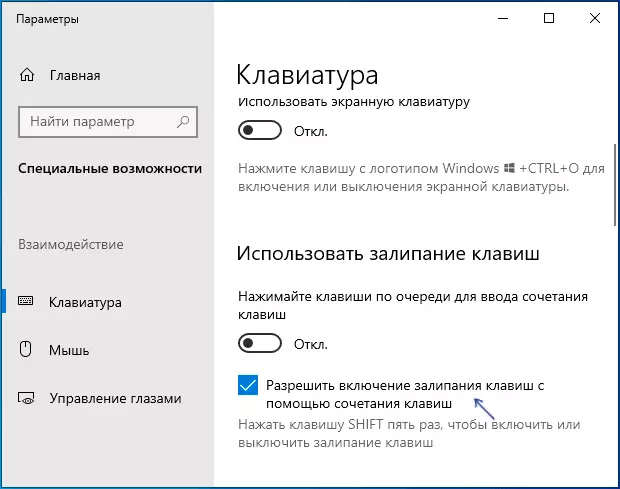
- Er mwyn diffodd y mewnbwn hidlo, yma hefyd sgrolio i lawr a chael gwared ar y "Caniatáu troi'r allweddi hidlo gan ddefnyddio cyfuniad allweddol".
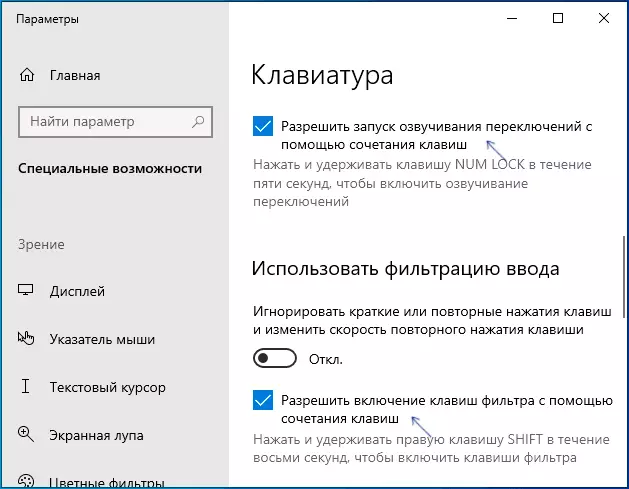
- Efallai ei fod yn gwneud synnwyr i analluogi a "siglo newid" os ydych yn dod ar draws y ffaith ei fod yn troi ymlaen wrth ddal yr allwedd Num Lock.
Ar ôl newid y gosodiadau hyn, ffenestri'r allweddi glynu neu hidlo mewnbwn ni fydd yn cael eich aflonyddu mwyach.
Diffodd yr allweddi glynu a hidlo mewnbwn yn y panel rheoli
Fel mewn fersiynau blaenorol o'r OS, yn Windows 10, gan droi oddi ar y bysellau glynu a hidlo mewnbwn yn bosibl drwy'r panel rheoli:
- Agorwch y panel rheoli (ar gyfer hyn gallwch ddefnyddio'r chwiliad yn y bar tasgau, neu pwyswch yr allweddi buddugol + r ar y bysellfwrdd, mynd i mewn Rheolwyf A phwyswch Enter).
- Yn y panel rheoli, agorwch y Ganolfan Cyfleoedd Arbennig.
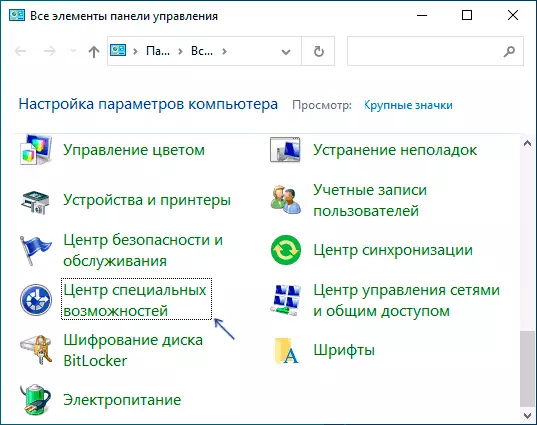
- Yng nghanol nodweddion arbennig, agorwch yr eitem hwyluso bysellfwrdd.
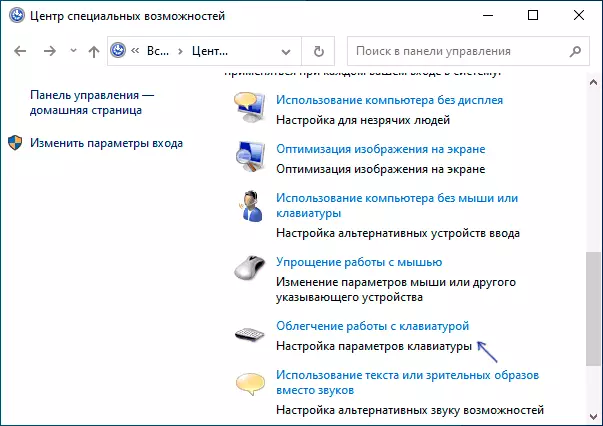
- Yn y ffenestr nesaf, cliciwch "Gosod y Glynu Allweddol".
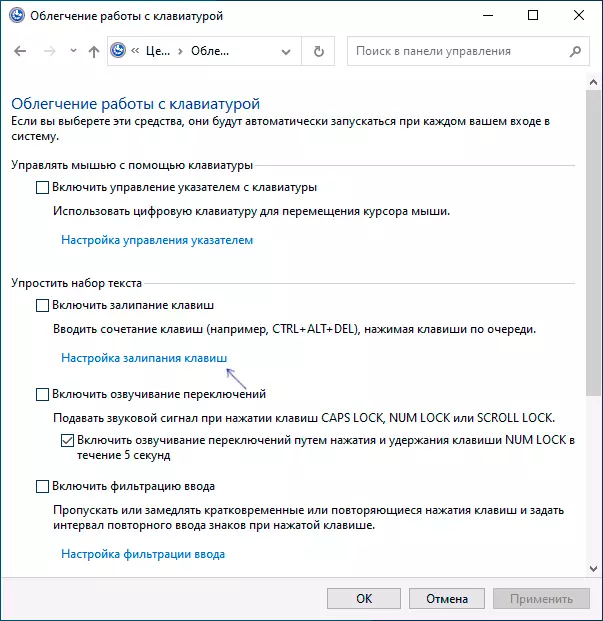
- Tynnwch y marc "Galluogi Glynu Allweddol" (os yw'n cael ei alluogi) a "throwch ar longau'r allweddi gydag allwedd pump o'r allwedd sifft." Defnyddiwch y gosodiadau a mynd yn ôl i'r ffenestr flaenorol.
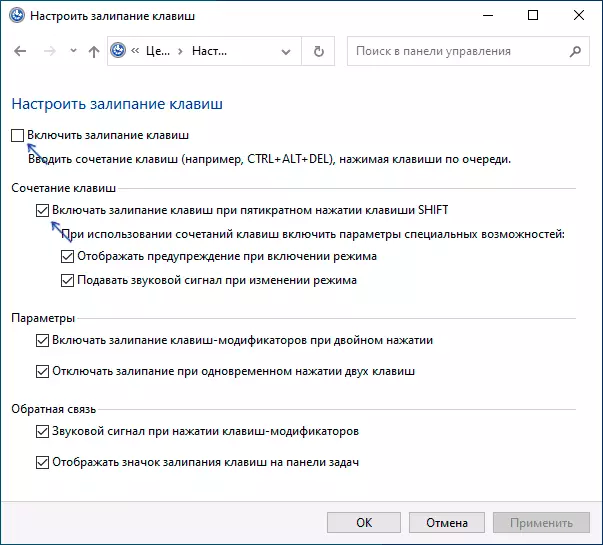
- Yn yr un modd, datgysylltwch y mewnbwn hidlo a'i droi ymlaen wrth ddal yr allwedd Shift, gan droi at "osod mewnbwn yn hidlo".
Fel yn yr achos blaenorol, ar ôl newid y gosodiadau penodedig, mae'r newidiadau yn dod i rym ar unwaith, ac ni fydd y ffenestri am yr allweddi yn ystod y gêm yn ymddangos yn y hoff saethwr.
Cyfarwyddyd Fideo
Os cewch eich cyhoeddi ac mae angen atebion ychwanegol - rhowch wybod i'r manylion yn y sylwadau, byddaf yn ceisio helpu.
